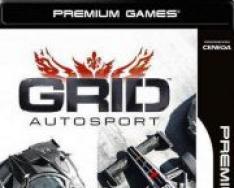У пользователей стационарных компьютеров переход на Windows 8 вызывает неоднозначную реакцию. Большинство пользователей перед установкой новой программы (а операционную систему, по сути, можно назвать программой), интересуются опытом других пользователей на различных компьютерных форумах в сети Интернет. Это, конечно, хорошо, но зачастую пользователи получают приблизительно равное число абсолютно противоположных советов. Такая коллективная помощь часто приводит к неверным решениям.
Основным доводом против Windows 8 является ошибочное мнение большинства пользователей о том, что Windows «Восьмёрка» отличается от «Семёрки» только наличием предназначенного для работы с сенсорными экранами Metro-интерфейса. Это ошибка. Благодаря разработанному новому ядру и внедрённым новым функциям «Восьмёрка» будет запускаться значительно быстрее. Помимо этого, новая версия Windows поддерживает новые технологии, что приводит к реализации новых возможностей «железа» и подключенных устройств.
Теперь рассмотрим Metro-интерфейс. С ним могут работать и традиционные устройства ввода, то есть клавиатура и мышка. В этой среде происходит запуск программ и игр с кодом, существенно отличающимся от кодов оконных приложений. Простота этих программ и содержание минимального количества управляющих элементов позволяет компьютеру (планшету, смартфону) расходовать системные ресурсы в меньшем количестве, что даёт возможность уменьшить энергопотребление автономного источника питания. В общем, использование Metro-режима можно использовать в целях повышения производительности устройств и экономии электроэнергии батарей.
Ещё одним доводом против «Восьмёрки» является сомнение многих пользователей относительно её стабильности. Такая реакция людей появилась ещё при переходе с Windows 98 на Windows ХР. Тогда большинство приложений нельзя было запустить в новой системе, а также на дисплеях зачастую появлялись синие экраны смерти. Ситуация стабилизировалась только после выхода Service Pack 2. После этого при выходе новой версии Windows пользователи ждут, пока разработчики окончательно адаптируют её под проблемы большинства пользователей. Но выход стабильной Windows 7 показал, что не стоит бояться ничего нового. В «Восьмёрке» будут работать все выпущенные под «Семёрку», Vista и ХР приложения. Для некоторых программ быстро сориентировавшиеся разработчики сумели сделать предназначенные для «Восьмёрки» обновления или новые версии. Все устройства смогут работать с установленными под Windows 7 драйверами. В крайнем случае, производители устройств быстро реагируют на появление новых операционных систем и в оперативном порядке выпускают новые драйверы, которые можно свободно переписать из сети Интернет. Проблемы могут быть только у пользователей устаревших компьютеров, поддержку устройств которых производители уже давно прекратили. Но на такое оборудование вряд ли кому захочется ставить Windows 8.
В этой статье вы не найдёте кучи графиков и сравнительных таблиц. Таких комплексных обзоров и так предостаточно в Интернете. Сегодня мы хотим очень кратко и простыми словами ответить на часто звучащий сегодня вопрос:
Что лучше: Windows 7 или Windows 8.1?
Для исключения ненужной мишуры мы не будем упоминать Windows 8. Сравнивать будем только Windows 8.1 Update 1 и Windows 7 SP1. Также, сразу оговоримся — возможность выбирать между Windows 7 и Windows 8.1 есть у владельцев лишь тех конфигураций, которые официально поддерживают обе эти операционные системы.
Если на официальном сайте производителя вашего железа нет драйверов под определённую операционную систему, то устанавливать её на компьютер практически нет смысла. Такая система будет приносить больше проблем, нежели удобства.
Как правило, подобрать официальные драйверы под стационарные компьютеры несколько легче, чем под мобильные платформы. С ноутбуками и нетбуками зачастую ситуация сложная — когда на официальном сайте производителя присутствуют драйверы либо только под Windows 7, либо только под Windows 8/8.1.
Недостатки Windows 8.1
1. Заточенность под сенсорные экраны и мобильные устройства.
В Windows 8 разработчики погнались сразу за двумя зайцами. Они попытались выпустить универсальную операционную систему, которая подходила бы и для компьютеров, и для планшетов. Мы считаем, что такой подход является неправильным. Посудите сами: ну зачем пользователю стационарного ПК какие-то плиточные приложения? Зачем ему панель Сharms? И разве удобно ему вызывать её отведением курсора в угол экрана? Да и открывающееся во весь экран меню Пуск понравится далеко не каждому пользователю стационарного ПК.
Поэтому, в данном случае универсальность — скорее минус, чем плюс. И все эти метания из стороны в сторону с меню «Пуск»: то его решают убрать, то постепенно возвращают. Эксперименты, понимаем. Но снова прослеживается рвение создать универсальную ОС для всех устройств: мобильных и стационарных, сенсорных и гаджетов с классическими методами ввода.
2. Использование интерфейса «Параметры компьютера» наряду со старой Панелью управления.
Ясно, что разработчики взяли курс на то, чтобы плавно вытеснить Панель управления и заменить её новым интерфейсом настроек. Например, при редактировании прав учётных записей из панели управления в определённый момент нужно запускать новый интерфейс настроек.
Однако, для пользователя такое положение вещей выглядит несистемно и непонятно: когда одни действия можно выполнить в привычной оснастке Панели управления, а для корректировки других нужно запускать другой интерфейс.
На картинке ниже вы можете видеть новый интерфейс настроек «Параметры ПК». Внизу одиноко красуется ссылка на классическую Панель управления:

3. Удаление некоторых весьма востребованных настроек из графического интерфейса.
Яркий пример — отсутствующий в Windows 8 раздел Управление беспроводными сетями. В результате чего, вручную удалить профиль беспроводной сети можно теперь .
Возможно, для продвинутого компьютерщика такой способ управления сетями будет лишним поводом блеснуть эрудицией перед друзьями, однако, для неопытного пользователя создаётся проблема на ровном месте.
Хотя, скорее всего, исчезнувший элемент сетевых настроек также можно отнести к «плавному» переходу от Панели управления к новому интерфейсу настроек.
Преимущества Windows 8.1
Среди преимуществ Windows 8.1 стоит упомянуть:
1. Достаточно удобный риббон-интерфейс всех окон, знакомый нам ещё с Microsoft Office 2007 и 2010:

2. Возможность включить паузу в режимах копирования и перемещения во встроенном проводнике плюс отображение скорости операции:

Наш ноутбук HP G62, оснащённый классическим шпиндельным жёстким диском WD на 7200 RDP, загружает Windows 7 x64 за 46 секунд, а Windows 8.1 x64 Update 1 — за 40 секунд. Измерения проводились от нажатия на кнопку Power из выключенного состояния до .
4. Встроенный Защитник Windows
Защитник (он же Defender) является аналогом антивируса Microsoft Security Essentials, который успешно обеспечивает базовую защиту.
5. Встроенный SkyDrive (OneDrive) и синхронизация
Облачный сервис позволяет бесплатно хранить 7 ГБ данных пользователя. Если вы пользуетесь несколькими устройствами, вам не нужно ничего переносить на «флешке» — рабочие файлы всегда под рукой.
Функция синхронизации параметров пользователя работает с учётной записью Майкрософт и позволяет синхронизировать некоторые настройки пользователя: макет начального экрана, тему, параметры языка, настройки браузера. Вы можете ввести реквизиты своего LiveID на новом устройстве с Windows 8.1 и через несколько минут увидите привычный для вас рабочий стол. Также, это отлично ускоряет настройку после переустановки системы.
Выводы
Windows 8.1 бесспорно обладает рядом улучшений, но при этом вряд ли существенно обгоняет предшественницу Windows 7 по производительности. Да, загрузка в Windows 8 происходит быстрее, но обычно пользователю куда важнее быстродействие в рабочем режиме. Время загрузки, завершения работы, гибернации и пробуждения — конечно важны, но эти показатели редко имеют решающее значение при выборе рабочей ОС.
В большинстве случаев заменять полюбившуюся «семёрку» на «восьмёрку» нет смысла. Какого-то ощутимого прироста производительности это не даст, а радость от улучшений будет «компенсирована» вышеупомянутыми неудобствами.
Пользователям стационарных компьютеров и ноутбуков мы рекомендуем устанавливать Windows 7 SP1 x64 Профессиональную или выше. Ну а обладателям гаджетов с сенсорными экранами предлагаем выбирать между Windows 7 и Windows 8.1. Ибо, пока вы не опробуете новую ОС сами, никакой обзор вам определиться не поможет.
P.S. статья отражает субъективное мнение автора и не является истиной в последней инстанции.
В этой статье описано подробное сравнение двух ОС Windows 7 и 8 версий. Также вы узнаете все нововведения системы Windows 8, очень подробно расписано сравнение производительности с седьмой версией операционной системы при использовании различных игр и приложений.
Рассмотрим общие характеристики операционной системы Windows.
Совсем недавно стала доступной финальная версия ОС Windows 8 от компании Microsoft. Самый главный вопрос по-прежнему оставался в том, что стоит ли устанавливать данную систему, но должного внимания этому вопросу не уделялось.
Благодаря данной статье каждый человек сможет выбрать ту или иную ОС, выяснить, стоит ли устанавливать на свой компьютер операционную систему Windows 8, а также узнает о тех преимуществах, которые он сможет получить после ее установки, какие могут возникнуть сложности.
Что же нового появилось в 8 версии Windows?

Для начала обязательно нужно рассмотреть все нововведения, которые может предложить 8 версия Windows. Самым главным новшеством является интерфейс. Этот интерфейс известен, как Metro, а также его еще называют интерфейс Windows 8. Самая главная его особенность — стартовый экран.
На нем располагаются все самые необходимые ярлыки приложений, а также живые тайлы, которые отличаются от ярлыков, в основном, тем, что на них меняется информация, а также они сами могут изменять свой размер. Эти тайлы являются своеобразным аналогом виджетов из Windows 7, а также из Windows Vista.
Этот стартовый экран является аналогом меню Пуск, он его заменяет в версии Windows 8. Это нововведение является довольно-таки спорным в представленной операционной системе. Меню Пуск в новой версии можно вернуть благодаря сторонним утилитам.
Еще одним новшеством операционной системы являются активные углы. Если навести курсор мыши на правый край Рабочего стола, то появится небольшое меню. Это довольно-таки необычно выглядит. В левом углу пользователь может переключаться между приложениями.
Все приложения имеют два режима работы:
- работа в настольном компьютере с классическим интерфейсом;
- работа в режиме, ориентированным на Metro-интерфейс, который ориентируется на работу с сенсорными экранами.
Во внешнем виде также произошли некоторые изменения: отказались от полупрозрачности, а также от закругленных уголков в некоторых элементах интерфейса. Интерфейс стал намного чище, работа его стала более плавной. Он был улучшен и изменен, все чаще стал использоваться интерфейс управляющих панелей. Этот интерфейс был впервые использован в Microsoft Office 2007, позже он начал использоваться и в некоторых других приложениях. В ОС Windows 8 этот интерфейс можно скрывать, во время работы с Проводником.
Но у данного сервиса, как и многих других подобных, есть два основных недостатка:
- для качественной работы этого сервиса необходимо постоянное, быстрое, желательно безлимитное подключение к сети Интернет;
- объем хранилища составляет всего несколько гигабайт, а увеличивается он только за отдельную плату.
Благодаря Windows 8 можно не только синхронизировать файлы, но и различные настройки системы. Для этого вам будет достаточно просто использовать учетную запись Windows Live ID. Практически все настройки синхронизированы, кроме паролей. Этот список можно настраивать в системе.
Также благодаря этой учетной записи можно покупать и скачивать различные приложения, в ОС Windows 8 уже есть встроенный магазин. В магазине можно не только устанавливать различные приложения, но и своевременно следить за обновлениями приложений. Это очень удобно.
Есть в операционной системе и еще несколько новшеств: новый Диспетчер задач, Internet Explorer, механизм восстановления системы, немного другой диалог копирования и другое.
Чаще всего такая операционная система используется для работы с программами и играми. Очень важна скорость их работы. Давайте сравним операционные системы: Windows 7 и Windows 8.
Чтобы произвести сравнение этих двух операционных систем были использованы тестовые пакеты, выполненных на основе реальных приложений, а также различные синтетические приложения для проведения тестирования производительности. Плюсами всех этих проверок являются: повторяемость результатов, большая точность, а также соответствие реальным задачам. Также была измерена скорость запуска приложений и самой системы.
Чтобы обеспечить точность всех измерений, все сравнения производились на одном и том же ноутбуке, а также все версии драйверов были одинаковыми, настройки тоже. Антивирус и некоторые драйвера, которые могли бы повлиять на результаты исследований, не устанавливались.
Для измерения производительности в различных приложениях, а также в играх, которые могли бы использовать графическую карту компьютера, использовались различные тестовые пакеты семейства 3DMark. Благодаря таким тестовым пакетам можно получить довольно-таки достоверное представление о производительности самой системы в различных играх.
Показание тестов

Тест 3DMark2001 SE — Обе операционные системы показали практически одинаковые результаты, но Windows 7 опередила Windows 8 с минимальным перевесом.

Тест 3DMark03 — каждый тест проводился по три раза. Операционная система Windows 7 показала более высокий результат, хотя, как и в предыдущем случае, разница минимальна.

Тест 3DMark06 — ситуация практически такая же, как в предыдущем случае, но разрыв стал уже немного больше — уже около пяти процентов. Каждый тест, как и раньше, проводился три раза. Нужно рассмотреть каждый результат в отдельности.

Лишь в тесте CPU Windows 8 смогла показать более высокий результат, чем Windows 7, а во всех остальных случаях Windows 7 оказалась намного быстрее.


Тест 3DMark Vantage — это наиболее полный и современный тест игровой производительности. Ситуация примерно такая же, как и в предыдущих проведенных теста. Чтобы представить полную картину, нужно рассмотреть результаты бенчмарка Heaven Benchmark 3.0.

Windows 8 в проведенном тесте показала лучшую производительность, хотя разрыв по-прежнему просто минимален.
Какие выводы можно сделать по тестам Windows 8 и 7 в играх?
Давайте подведем промежуточные итоги при тестировании систем в игровых приложениях. По показаниям результатов измерений было выявлено, что игровая производительность обеих операционных систем практически одинакова. Если вы решаете, какую систему лучше установить на игровой компьютер, то особой разницы между операционной системы Windows 8 и 7 практически нет.
Cравнительные тесты операционных систем при работе с обычными программами
Чтобы измерить скорость работы прикладных программ, были использованы тестовые приложения из семейства PCMark.

Тест PCMark05 — тест показал одинаковые результаты. Сначала ОС Windows 8 показала очень мало баллов. Позже была установлена более ранняя сборка операционной системы Windows 8, в результате, при сравнении с операционной системой Windows 7, были получены практически такие же показатели, как у Windows 7.

Тест Futuremark Peacekeeper — благодаря данному тесту можно измерить производительность браузера. При проведении данного теста использовался браузер Opera, версия 11.64.
Операционная система Windows версии 7 показала более высокие показатели, но разница не существенна. Поэтому о существенном преимуществе нельзя говорить. Можно рассмотреть еще один тест.

Тест SunSpider — этот тест выиграла операционная система Windows 7, так как выполнила тест намного быстрее.

Очень известным бесплатным архиватором является архиватор 7-Zip. У этого архиватора есть один встроенный тест. Каковы же результаты его выполнения?
Операционные системы показали практически одинаковые результаты.

Тест Cinebench — благодаря данному тесту можно оценить производительность системы в программах, специализирующихся на 3D-моделировании. У обоих систем схожие результаты.

Тест на скорость загрузки Windows — это практически единственный тест, когда операционная система Windows 8 показывает лучший результат. Эта система грузится гораздо быстрее. Время выключения системы тоже меньше, чем у системы Windows 7.
Время, необходимое на запуск приложений, осталось практически таким же. Это связано со скоростью жесткого диска, а не с операционной системой.
Выводы по работе операционных систем Windows 7 и Windows 8 с прикладными программами
Ситуация практически такая же, как в играх. Производительность систем почти одинаковая, хотя в тестах графики Windows 8 показала аномально низкие результаты. Очень сильно пользователя радует время загрузки и время выключения новой версии операционной системы.
Давайте подведем окончательные итоги, а также выясним, какую же систему лучше устанавливать на ваш ноутбук или компьютер.
Операционная система Windows 8 обладает практически такой же производительностью, что и Windows 7. Устанавливать Windows 8, чтобы добиться повышения производительности системы в приложениях или играх, нет никакого смысла. Операционная система Windows 8 быстрее отключается и включается.
Операционная система Windows 8 лучшим образом подходит для работы на устройствах с сенсорными экранами.
Не все так просто с устройствами, обладающими обычными экранами. Windows 8 специализируется на работу с сенсорными экранами, что проявляется во всех элементах интерфейса. С помощью клавиатуры или мышки с сенсорным экраном не так уж и удобно работать. Хотя можно установить сторонние утилиты и настроить меню пуск, а стартовой страничкой сделать рабочий стол. Выбор за вами.
С выходом восьмой версии операционной системы от Майкрософт, многие пользователи начали интересоваться тем, насколько она лучше привычной “Семерки”, и есть ли смысл менять полюбившийся интерфейс. Однозначно ответить на этот вопрос не получится. К тому же в последнее время ноутбуки и системные блоки поступают в продажу с изначально установленной Windows 8. Давайте сравним эти две операционки по основным параметрам.
Начало работы
В Windows 7 загрузка после включения длится около нескольких минут. В новой версии ОС разработчики поработали над тем, чтобы это исправить. Результатом явилось то, что в Windows 8 время включения системы сократилось, как минимум, в два раза.
Кроме того, здесь акцент сделан над использованием и режима сна. Благодаря этому проходит очень мало времени между тем, как вы нажмете кнопку включения и система будет готова к работе. Это можно считать одним из преимуществ новой операционной системы перед седьмой версией. Если говорить о выключении, то здесь разница по времени между версиями операционной системы небольшая.
Работа с файлами и документами
Давайте рассмотрим, изменилась ли скорость при выполнении основных действий с файлами или документами. Так, довольно удобным стало окно, открывающееся при копировании документов. В обеих версиях операционной системы здесь можно увидеть информацию о времени, затрачиваемом на операцию, а также скорости копирования.

Однако, интерфейс слегка изменен. Кроме того, в Windows 8 добавлена функция, которая позволяет поставить операцию на паузу. Она может пригодиться, если вам нужно скопировать большой объем информации, но вам понадобилось отлучиться. Говоря о скорости выполнения операции, отмечу, что проводимые разнообразные тесты показывают результат в пользу Windows 8. Но разница составляет буквально несколько секунд, поэтому принципиально говорить о повышении производительности в данном случае особого смысла нет.
Работа с приложениями и программами
Очень многие приложения и программы работают и в седьмой, и в восьмой версиях операционной системы. В последнем случае, правда, разработчики позаботились об обновлении утилит. Так, старый добрый Internet Explorer в Windows 8 поставляется в десятой версии. Это значит, что интернет-обозреватель в операционной системе наделен дополнительными возможностями, среди которых режим расширенной защиты, фильтр SmartScreen и др.
Многие стандартные программы, например, Live Movie Maker для обработки видео и и Windows 7 работают практически одинаково. Конечно, разработчики позаботились о том, чтобы в Windows 8 повысить производительность приложений. Однако, разница получилась не слишком большой.
Основное отличие новой операционки состоит в том, что привычный интерфейс рабочего стола значительно изменен. Представители Майкрософт объяснили это тем, что система предназначена, в основном, для устройств, имеющих сенсорные экраны, которые в последнее время получают все большую популярность. Некоторые считают, что плиточный интерфейс менее удобный, другие – наоборот. Однако, всегда можно установить дополнительную , которая позволит вернуть привычный Рабочий стол и даже кнопку Пуск в Windows 8.
В Windows 8 разработчики включили новые возможности обновлений и сброса. Здесь проще, чем в Windows 7 создать образ системы. Кроме того, имеется возможность переустановки ОС без потери личных данных и информации пользователя. Также в Windows 8 можно установить пароли с помощью картинок и жестов. Данную функцию можно найти в Charms bar – Пользователи. Все что понадобится сделать – выбрать из библиотеки фотографию, создать на ней три жеста.
Подведение итогов
Итак, все выше сказанное можно резюмировать несколькими пунктами, из которых вы можете сделать вывод, какая версия операционной системы больше всего вам подходит. Напомню, что все относительно и зависит только от ваших предпочтений, а также производительности компьютера или ноутбука, на который устанавливается ОС. Однако, замечу следующее.
- В играх и приложениях системы демонстрируют практически одинаковую производительность. Поэтому менять Windows 7, надеясь, что улучшится работа программ, не имеет смысла.
- Windows 8 запускается быстрее, чем Windows 7. Если для вас важна данная характеристика, то задумайтесь над установкой новой версии операционной системы.
- Windows 8 разработана специально для устройств с сенсорным экраном. Если у вас он имеется, то установка этой операционной системы может значительно повысить комфорт при работе. Однако, мышкой или клавиатурой управлять новым интерфейсом не так просто, как хотелось бы. Конечно, есть сторонние утилиты, которые помогут вернуть привычный интерфейс, но тогда имеет ли смысл ставить “Восьмерку”?
Как видите, можно выделить несколько существенных различий между операционными системами. Выбор же всегда остается именно за пользователем. Хотя в последнее время большинство компьютеров и ноутбуков поступают в продажу со встроенной восьмой версией системы. Однако, ничто не мешает установить вам вторую систему или сделать переустановку. Правда, можно не сомневаться, что в скором времени разработчики Майкрософт порадуют нас еще одной операционной системой, которая, возможно, превзойдет все предыдущие варианты по удобству работы с ней.
Операционная система Windows XP прослужила своим пользователям более десяти лет. И даже после выхода более совершенной «семерки» многие из них не торопились переходить на новую ОС. После официального предупреждения от Microsoft об прекращения поддержки XP, необходимость перехода на новую систему стала очевидной. Однако, несмотря на то, что Windows 7 появилась в продаже в 2009 году, только в 2011 она обошла XP по своей используемости.
В 2012 году компания Microsoft выпустила новую ОС Windows 8, интерфейс, получивший название Metro, которой был ориентирован преимущественно на пользователей устройств с сенсорными экранами.
В настоящее время Microsoft продолжает выпускать обновления для двух операционных систем – «семерки» и «восьмерки», поэтому пользователи могут устанавливать на свой ПК и получать поддержку любую из этих ОС.
Преимущества Windows 7: привычный интерфейс и визуальные эффекты
Основное достоинство «семерки», выгодно отличающее ее от Windows 8, состоит в том, что интерфейс этой системы практически не отличается от привычной многим XP. После ее установки пользователям не придется тратить большое количество времени на то, чтобы приучить себя к новому интерфейсу и расположению настроек.
Вся работа с программами осуществляется в Windows 7 с помощью привычной для многих кнопки «Пуск», которая осталась практически неизменной, по сравнению с меню в Windows XP: добавились лишь опции, позволяющие осуществлять поиск приложений намного более быстро.
Прозрачность окон – еще одна причина, которая оказалась важной для эстетов, привыкших к визуальной привлекательности и эффектности «семерки». Несмотря на свой необычный новейший интерфейс Metro, Windows 8, утратившая прозрачность окон, а также их закругленные углы, выглядит несколько старомодно.
Многие пользователи, установившие Windows 7, быстро привыкли к устанавливаемым на рабочий стол виджетам, которые дают возможность максимально быстро получить необходимую информацию, будь то сведения о погоде в твоем городе или загруженность процессора. В Windows 8 подключить виджеты можно только при помощи сторонних программ, которые обычно заметно нагружают оперативную память.
Преимущество Windows 7: надежность, проверенная временем
Windows 7 появилась на рынке на три года раньше «восьмерки» и за это время была изучена как простыми пользователями, так и специалистами, благодаря чему все имеющиеся на момент выхода системы ошибки и баги были устранены соответствующими патчами. Windows 7 недаром называют настоящей «рабочей лошадкой», которая прекрасно подходит как для офисной работы, так и для игр или специфических задач, требующих специализированного ПО. В тоже время далеко не все современные программы официально поддерживают Windows 8, поэтому при установке на нее многих драйверов, программ и игр вы сможете столкнуться с различными проблемами.
Преимущества Windows 8: более удобный интерфейс Metro
«Восьмерка» станет отличным выбором для пользователей, которые стремятся попробовать что-то новое и уже заметно устали от поднадоевшего дизайна Windows XP и «семерки». Новый интерфейс Metro, хоть и вызвал множество споров, является очень удобным в использовании, если потратить некоторое время на привыкание к нему.
Большинство настроек, для доступа к которым в «семерке», необходимо было совершить несколько переходов, теперь расположены непосредственно в главном окне: достаточно подвести курсор мыши в нижний правый угол, как перед вами появятся ссылки к разделам инструментов Параметры, Устройство, Общий доступ и Поиск. Использование различных утилит и настроек стало значительно более легким, так как все они находятся на расстоянии одного клика.
Новый Диспетчер задач позволяет не только отключать зависшие процессы, но и выполнять множество работ, для которых ранее требовалась установка дополнительного ПО: просматривать загружающиеся вместе с системой приложений, а также анализировать работу системы и загруженность комплектующих компьютера.

Преимущество Windows 8: нововведения для удобства работы
Помимо вышеописанных визуальных изменений, Windows 8 включает и более значимые нововведения, которые повысили безопасность и удобство системы. Прежде всего, следует отметить улучшенную работу с сетью Интернет. Теперь загрузить профиль пользователя и войти в систему можно, используя Live ID, что позволит получить доступ не только к функциям ОС, но и хостингу файлов SkyDrive. Все приложения для системы можно приобрести в магазине Windows Store, что можно сделать непосредственно за компьютером.
Дополнительные способы аутентификации пользователя – PIN-код, картинка-пароль, а также поддержка биометрических устройств избавляют от необходимости помнить или записывать пароль для входа.

Поддержка USB 3.0, Bluetooth 4.0, DirectX 11.1 и NET.Framework 4.5 необходима для работы с рядом устройств и запуском последних версий ряда программ.
Windows 7 или Windows 8 – на чем остановить свой выбор геймеру
Многочисленные тесты, проводимые сторонними исследователями, показали, что при запуске большинства современных игровых приложений на «семерке» и «восьмерке» разница в производительности настолько незначительна, что она не будет заметна пользователю. А то, что подавляющая часть игр 2013 и 2014 года официально поддерживают Windows 8, подтверждает, что перешедшие на «восьмерку» игроманы не испытают никаких проблем с их установкой и прохождением.
Результаты тестов для тройки популярных новых игр можно увидеть ниже.



На всех трех играх разница в параметрах FPS минимальна, а их установка не вызвала проблем ни на одной из операционных систем.
Тем не менее, подавляющее большинство геймеров относится к «восьмерке» с явным недоверием: согласно статистике Steam, только 0,44% из них установило 32-битную версию Windows 8. Немногим больше среди них тех, кто остановил свой выбор на 64-битной «восьмерке», - около 4%. Видимо, это связано с тем, что переход на новую Windows 8 с целью повышения производительности не имеет никакого смысла, а возможность запуска ряда старых игр может оказаться под вопросом.
Что лучше для работы - Windows 7 или Windows 8
Остановить свой выбор на Windows 8 обязательно стоит тем, для кого важна скорость загрузки и выключения системы (например, для владельцев ноутбуков, использующих их в поездке): «восьмерка» включается почти более, чем на 10 секунд, быстрее.

Что касается времени запуска приложений, то на различных операционных системах оно почти не отличается друг от друга и намного более зависит от используемого HDD или SSD носителя.
Интерфейс Windows 8, несмотря на все его нововведения, улучшающие комфортабельность работы, более всего подходит для устройств с сенсорным экраном: это доказывают крупные кнопки и надписи, по которым сложно промахнуться. Пользователи же, привыкшие к традиционным интерфейсам XP и «семерки», возможно, будут немного разочарованы Metro UI.
Многие эксперты прямо утверждают, что удобные на сенсорном мониторе элементы управления явно некомфортны. К примеру, далеко не каждому пользователю понравится вести курсор мыши из одного конца монитора в другой, тогда как небольшом сенсорном дисплее это движение, напротив, очень удобно.
Некоторые утилиты позволяют вернуть Windows 8 старый интерфейс, однако их использование и настройка не имеют никакого смысла, если можно просто использовать Windows 7.
Немалое значение имеет и то, что Windows 8 – это совсем новая операционная система, требования которой не учитывались значительной частью разработчиков ПО, драйверов и игр до 2012 года. Поэтому если для работы или развлечений вам требуются специфические программы и поддержка редкого оборудования лучше остановить свой выбор на присутствующей на рынке уже долгое время «семерке».
Восстановление